
Comment transférer des données de Redmi vers Realme [5 méthodes réalisables]

realme a acquis une immense popularité à l’échelle mondiale ces dernières années, après avoir obtenu le titre de marque de smartphones à la croissance la plus rapide au monde pendant quatre trimestres consécutifs. Elle a désormais étendu sa présence à 61 marchés en Chine, en Inde, en Russie, en Asie du Sud-Est, en Europe, en Océanie, au Moyen-Orient, en Afrique et au-delà. Lorsque vous passez d'un autre téléphone, tel que Redmi, à Realme, "comment transférer des données de Redmi vers Realme" pourrait être le plus grand défi auquel vous soyez confronté. Ne t'inquiète pas; cet article est spécialement conçu pour résoudre ce problème pour vous. Dans cet article, nous présenterons cinq méthodes efficaces de transfert de données, notamment l'utilisation d'outils spécialisés, de fonctionnalités intégrées et de services cloud. Allons-y.
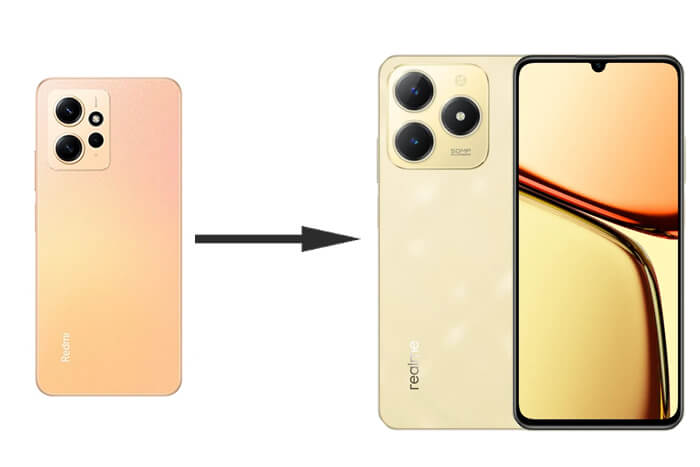
Coolmuster Mobile Transfer est un outil de transfert téléphonique professionnel qui vous permet de transférer des données entre différents appareils en un seul clic. Il prend en charge un large éventail de types de données, que vous soyez Android ou iOS , ce qui en fait une solution idéale pour transférer toutes vos informations importantes de Redmi vers Realme.
Principales fonctionnalités de Coolmuster Mobile Transfer
Alors, comment transférer des données de Redmi vers Realme en 1 clic ?
01 Téléchargez et installez Coolmuster Mobile Transfer sur votre ordinateur. Il prend en charge Windows et Mac .
02 Connectez vos téléphones Redmi et Realme à l'ordinateur à l'aide de câbles USB ou Wi-Fi et activez le débogage USB sur les deux appareils. Assurez-vous que Redmi est dans l'appareil source et que Realme est dans l'appareil de destination. Sinon, appuyez sur le bouton "Flip".

03 Choisissez les types de données que vous souhaitez transférer, puis cliquez sur « Démarrer la copie » pour lancer le transfert.

Guide vidéo
realme est une sous-marque d’OPPO, ce qui signifie que Clone Phone est également compatible avec les appareils realme. Il prend en charge le transfert de diverses données d'un téléphone Realme vers un autre téléphone Realme, d'autres téléphones Android et iPhones, mais seules les versions Realme UI 1.0 et supérieures sont prises en charge par Clone Phone. Voici les étapes spécifiques :
Étape 1. Sur votre téléphone realme, ouvrez Clone Phone et sélectionnez « Ceci est le nouveau téléphone », puis choisissez le type de votre ancien téléphone.
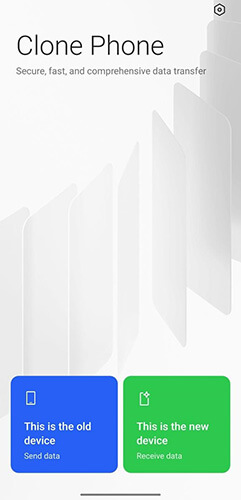
Étape 2. Sur votre téléphone Redmi, utilisez le navigateur pour scanner le code QR affiché sur votre téléphone realme pour installer Clone Phone. Après avoir scanné le code sur l'ancien téléphone, appuyez sur « Suivant » sur le nouveau téléphone et attendez que l'ancien téléphone soit scanné.
Étape 3. Ouvrez Clone Phone sur votre téléphone Redmi, sélectionnez « Ceci est l'ancien téléphone » et scannez le code QR sur votre téléphone Realme pour terminer la connexion.
Étape 4. Sélectionnez les données que vous souhaitez transférer. Une fois sélectionné, appuyez sur « Démarrer le transfert ». Après un certain temps, le transfert sera terminé avec succès.
Semblable à AirDrop, realme Share vous permet de partager facilement et rapidement des fichiers avec des téléphones realme, OPPO, Vivo et Xiaomi à proximité sans nécessiter aucune donnée. Pour utiliser « realme Share », vous devez activer le Wi-Fi et le Bluetooth sur votre téléphone. Voici les étapes spécifiques :
Étape 1. Activez Realme Share sur votre téléphone Realme et activez la fonction correspondante sur votre téléphone Redmi. (Notez que le nom de la fonction peut différer selon les marques.)
Étape 2. Sur votre téléphone Redmi, ouvrez le fichier que vous souhaitez partager, appuyez sur « Envoyer » > « Partager via realme » > l'avatar du destinataire.
Étape 3. Votre téléphone realme recevra une invite ; appuyez simplement sur « Accepter ». Sur votre téléphone realme, vous pouvez afficher le fichier correspondant en appuyant sur « Mes fichiers » > « realme Share ».
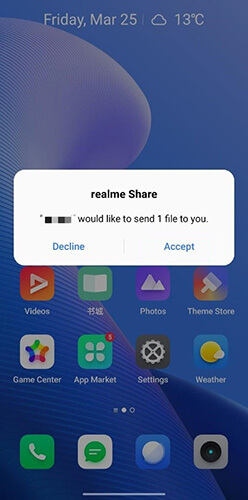
Remarque : les appareils Realme dotés du logiciel d'usine Realme UI 5.0 ( Android 14) et supérieur ne prennent pas en charge Realme Share.
Bluetooth est une méthode courante pour transférer de petites quantités de données, comme des photos ou de la musique, entre téléphones. Bien qu'elle soit plus lente que les autres méthodes, elle ne nécessite aucun logiciel supplémentaire ni connexion réseau. Vous trouverez ci-dessous le guide sur la façon de transférer des données d'un téléphone Redmi vers un téléphone Realme avec Bluetooth :
Étape 1. Activez Bluetooth sur les téléphones Redmi et Realme et associez les appareils.

Étape 2. Sur votre téléphone Redmi, sélectionnez les fichiers que vous souhaitez transférer.
Étape 3. Partagez les fichiers via Bluetooth et acceptez le transfert sur votre appareil realme.
Lire la suite : Vous souhaitez récupérer des photos supprimées sur le téléphone Redmi ? 6 façons disponibles.
L'utilisation de services cloud comme Google Drive vous permet de télécharger des fichiers depuis votre téléphone Redmi et de les télécharger sur votre téléphone Realme, ce qui est pratique si vous n'avez pas de câble ou si vous préférez les solutions sans fil. Cependant, l'espace libre offert par ces services de stockage cloud est limité. Par exemple, Google Drive ne fournit que 15 Go et l'espace supplémentaire nécessite un paiement. Voici les étapes à suivre pour transférer des données de Redmi vers Realme avec Google Drive :
Étape 1. Installez et ouvrez Google Drive sur votre téléphone Redmi. Appuyez sur l'icône "+" et appuyez sur "Télécharger" pour télécharger les fichiers que vous souhaitez transférer.

Étape 2. Sur votre téléphone Realme, connectez-vous au même compte Google et téléchargez les fichiers depuis Google Drive.
Chacune de ces méthodes offre un moyen fiable de transférer des données de Redmi vers Realme. Si vous recherchez une solution rapide, complète et sans tracas, Coolmuster Mobile Transfer est fortement recommandé. Il prend en charge une grande variété de types de données et offre un processus simple en un seul clic, ce qui en fait le choix idéal pour la plupart des utilisateurs.
Articles connexes :
Comment transférer facilement des données de Samsung vers Realme [6 options]
Comment transférer des données de Redmi vers OnePlus ? | Guide étape par étape
Sauvegarder et restaurer le smartphone realme : un guide complet

 Transfert de téléphone à téléphone
Transfert de téléphone à téléphone
 Comment transférer des données de Redmi vers Realme [5 méthodes réalisables]
Comment transférer des données de Redmi vers Realme [5 méthodes réalisables]





